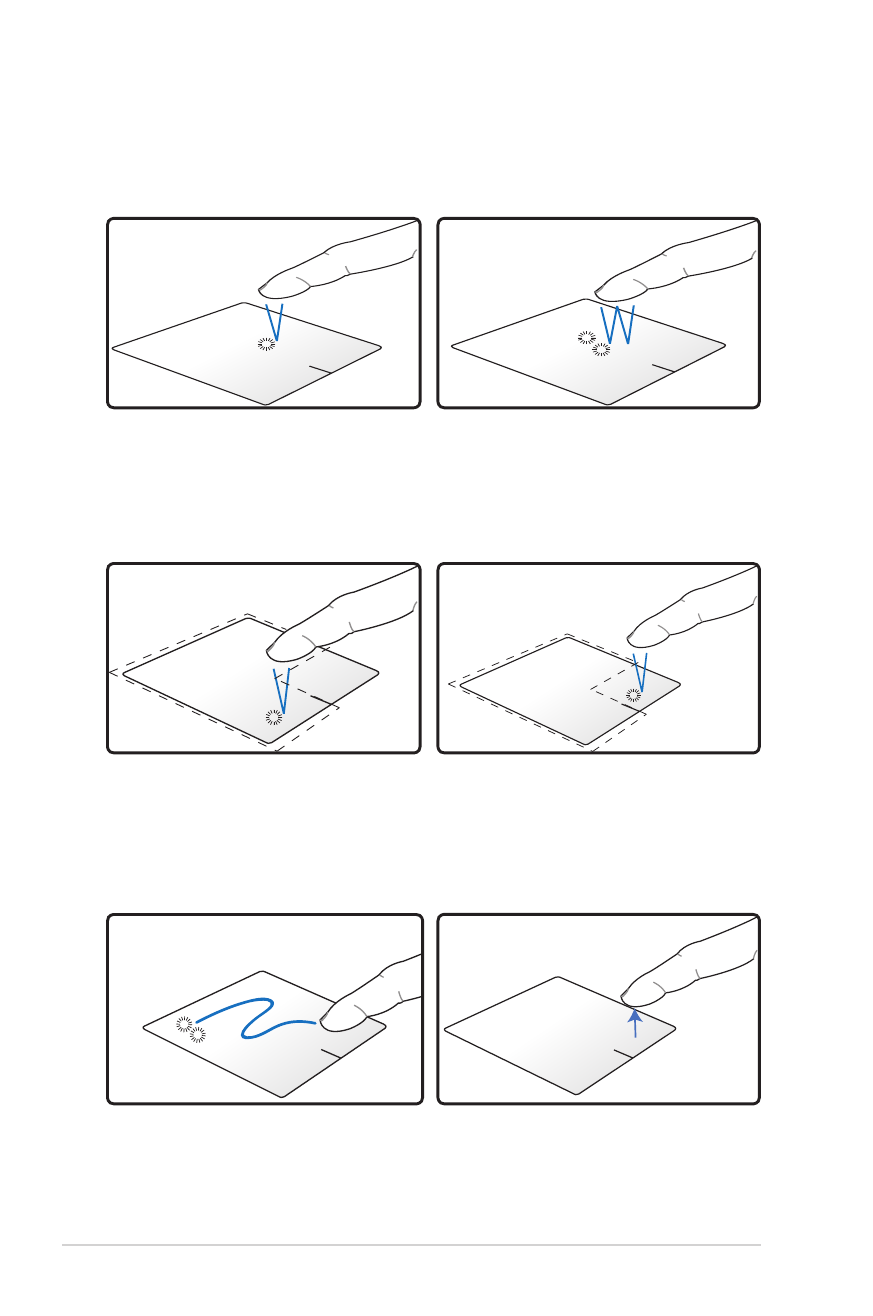
Ilustrace k použití touchpadu
Klepnutí - Klepnutím lze vybírat položky na obrazovce a otvírat
soubory.
Kliknutí - Kliknutí na touchpad simuluje funkci levého a pravého
tlačítka myši.
Přetažení a puštění - Přetažením a puštěním na touchpadu můžete
přesouvat položky na obrazovce na jiná místa.
Jedním kliknutím vyberte
položku, poklepáním otevřete.
Pravé klepnutí
Levé klepnutí
Jedním klepnutím vyberte položku
a volby její nabídky.
Přetažení
Puštění
Dvěma klepnutími vyber te
položku, poté posouvejte tentýž
prst, bez zvedání z touchpadu.
Zvednutím prstu z touchpadu
upustíte položku na nové místo.
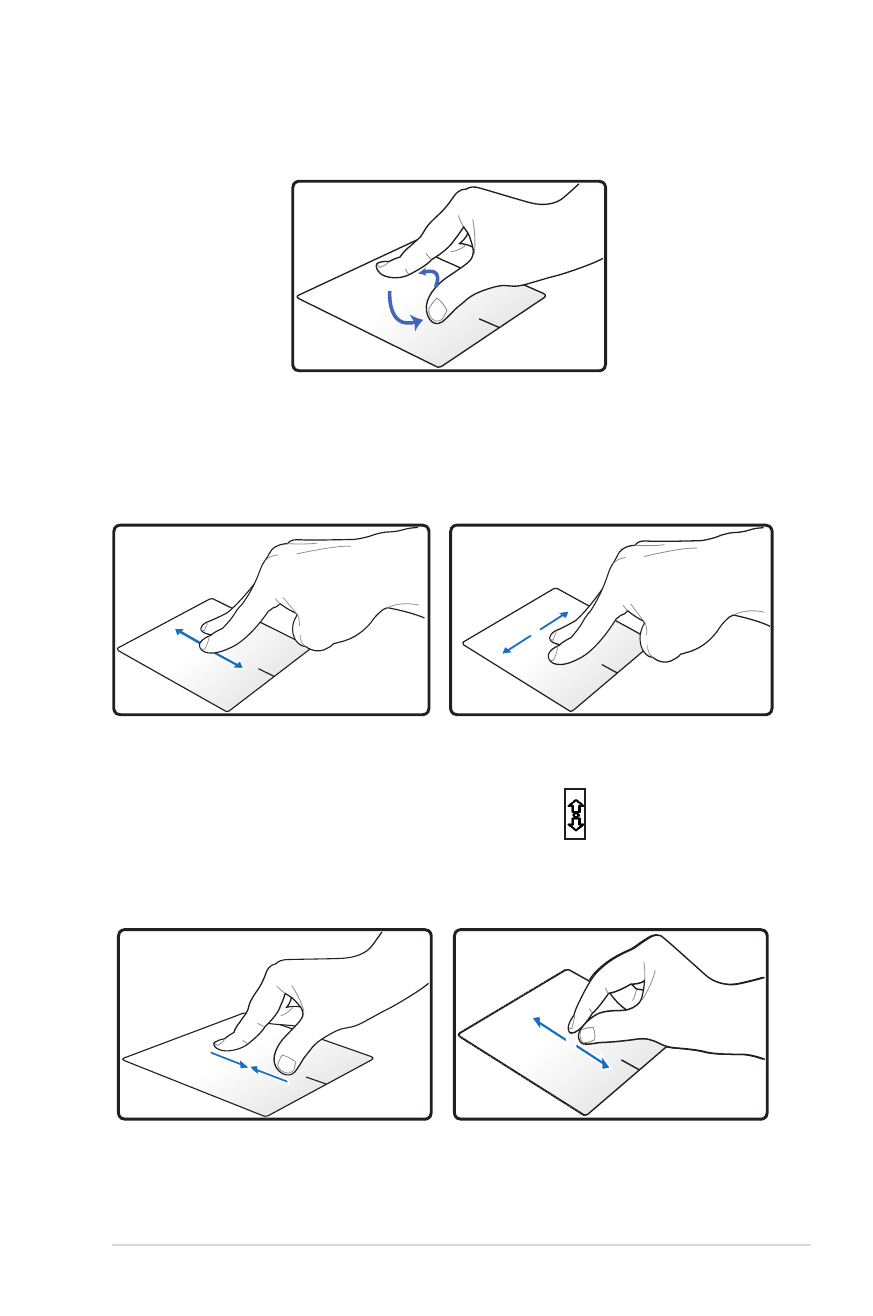
Notebook – uživatelská příručka
55
Otočení - Otočení obrazu po/proti směru hodin se provede gestem
stisknutí prstů k sobě na touchpadu.
Položte dva prsty na touchpad a otočením do kruhu po nebo proti
směru hodin otočte obrázek.
Rolování - Pomocí dvou prstů na touhpadu můžete vodorovně i svisle
rolovat seznamy.
Zvětšení - Dvěma prsty na touchpadu můžete zmenšit nebo zvětšit
zobrazení vybraného obrázku.
Zvětšení/zmenšení provedete roztažením/přiblížením prstů.
Plynulé rolování aktivujete přidržením prstů na okraji touchpadu při
posunu shora dolů/zleva doprava nebo naopak. Při aktivaci plynulého
rolování se kurzor změní v dvousměrnou šipku .
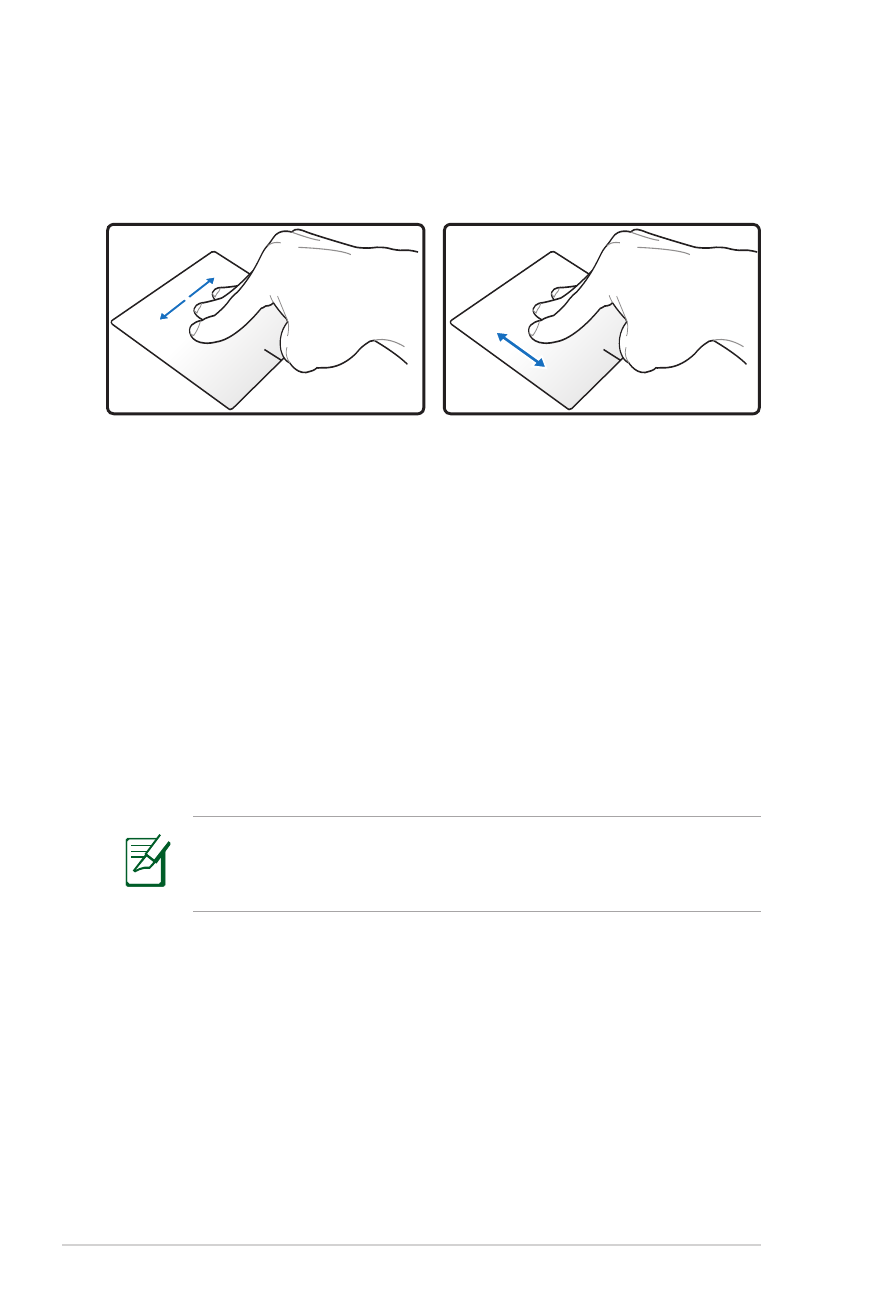
56
Notebook – uživatelská příručka
Touchpad reaguje na pohyb, ne na tlak. Není nutno klepat do
povrchu velkou silou. Klepnutí do povrchu velkou silou nezaručí
lepší odezvu. Nejlepší odezvy dosáhnete při lehkém tlaku.